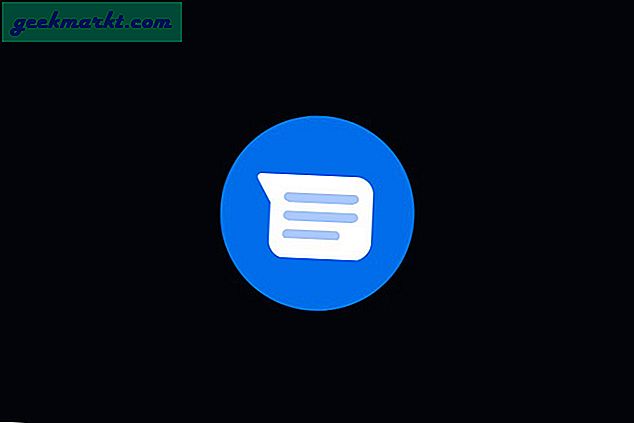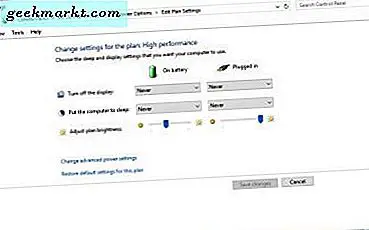
एक निश्चित अवधि के लिए विंडोज 10 निष्क्रिय छोड़ने से शायद स्क्रीन सेवर सक्रिय हो जाएगा। वैकल्पिक रूप से, विंडोज 10 में एक नींद मोड भी है जो निष्क्रियता की अवधि के बाद आ सकता है। इस तरह आप हमेशा विंडोज 10 में स्क्रीन को रख सकते हैं।
सबसे पहले, कॉर्टाना खोज बॉक्स में 'स्क्रीन सेवर' दर्ज करके स्क्रीन सेवर सेटिंग्स को कॉन्फ़िगर करें। नीचे दिखाए गए विंडो को खोलने के लिए स्क्रीन सेवर बदलें का चयन करें। इसमें सभी स्क्रीन सेवर सेटिंग्स शामिल हैं।
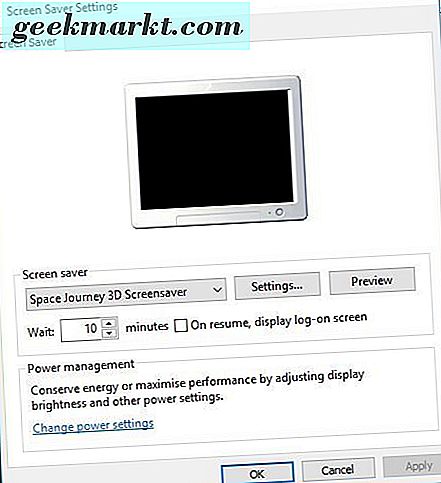
स्क्रीन सेवर ड्रॉप-डाउन मेनू का चयन करें और वहां से (कोई नहीं) क्लिक करें। सेटिंग्स को लागू करने के लिए लागू करें और ठीक क्लिक करें । वह स्क्रीन सेवर बंद कर देता है।
हालांकि, ऐसी कुछ चीजें हैं जो डिस्प्ले को भी बंद कर सकती हैं। उनको कॉन्फ़िगर करने के लिए, पावर सेटिंग्स बदलें पर क्लिक करें। फिर नीचे दिए गए विकल्पों को खोलने के लिए डिस्प्ले को बंद करने का चयन करें चुनें । अब वहां सभी ड्रॉप-डाउन मेनू से कभी भी चुनें और परिवर्तन सहेजें पर क्लिक करें ।
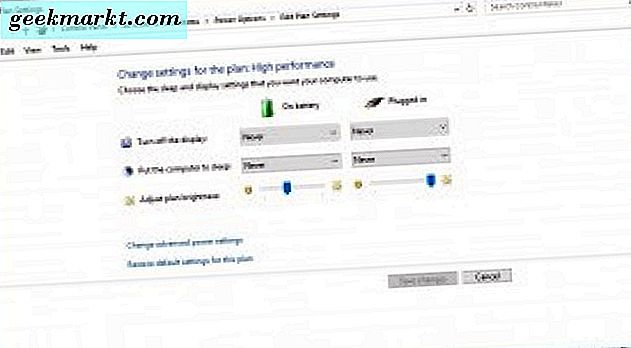
आप अतिरिक्त तृतीय-पक्ष सॉफ़्टवेयर के साथ किसी भी विंडोज 10 सेटिंग्स को कॉन्फ़िगर किए बिना डिस्प्ले को भी रख सकते हैं। उन कार्यक्रमों में से एक कैफीन है, जिसे आप यहां से इंस्टॉल कर सकते हैं। अपने ज़िप फ़ोल्डर को सहेजने के लिए वहां कैफीन.ज़िप पर क्लिक करें। फ़ाइल एक्सप्लोरर में फ़ोल्डर खोलें, सभी बटन निकालें दबाएं और फिर इसे निकालने के लिए पथ का चयन करें। आप निकाले गए फ़ोल्डर से सॉफ़्टवेयर चला सकते हैं।
विंडोज 10 सक्रिय रखने के लिए कैफीन प्रभावी रूप से नियमित F15 कीप्रेस को अनुकरण करता है। जब यह चल रहा है, तो आपको नीचे दिखाए गए सिस्टम ट्रे में कैफीन आइकन मिलेगा। आप उस आइकन पर राइट-क्लिक कर सकते हैं और इसे चालू करने के लिए सक्रिय का चयन कर सकते हैं। आप उस विकल्प को फिर से क्लिक करके इसे हमेशा बंद कर सकते हैं।
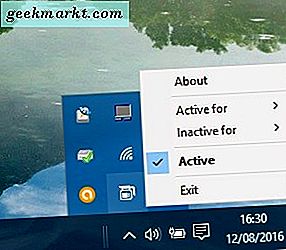
एक निश्चित अवधि के बाद आने के लिए स्क्रीन सेवर का चयन करके इसे आज़माएं। फिर कैफीन सक्रिय विकल्प पर स्विच करें। स्क्रीन सेवर बिल्कुल नहीं आएगा।
तो इस तरह आप डिस्प्ले को विंडोज 10 सेटिंग्स को समायोजित किए बिना और बिना रख सकते हैं। उपरोक्त उल्लिखित कैफीन उपयोगिता और विंडोज विकल्प दोनों ओएस को सक्रिय रखेंगे।